Win8每次安装软件都会出现一个用户账户的提示,一定要点【是】才可以正常安装软件。所以这个提示有没有都没有什么太大的意义,还是取消比较省事。但还有很多用户不知道怎么取消
Win8每次安装软件都会出现一个用户账户的提示,一定要点【是】才可以正常安装软件。所以这个提示有没有都没有什么太大的意义,还是取消比较省事。但还有很多用户不知道怎么取消?那Win8如何取消用户帐户控制呢?现在就和小编一起去看看Win8取消用户帐户控制的方法。
步骤如下:
1、电脑,右键“属性”;
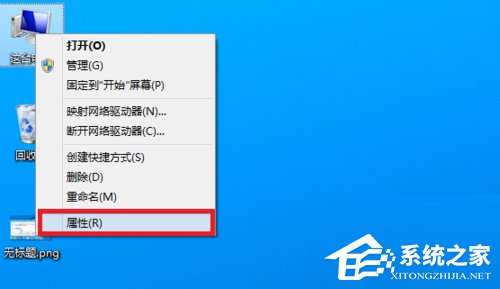
2、左下角“操作中心”;
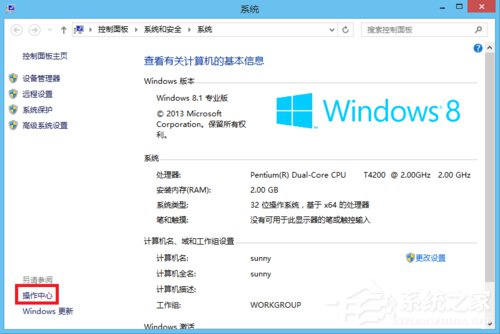
3、左侧“更改用户账户控制设置”;
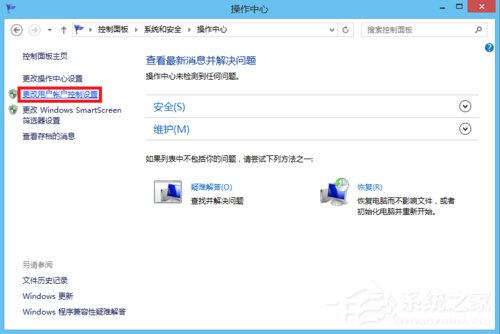
4、下拉为“从不通知”确认即可。
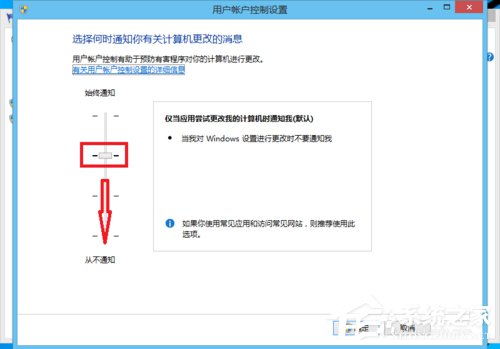
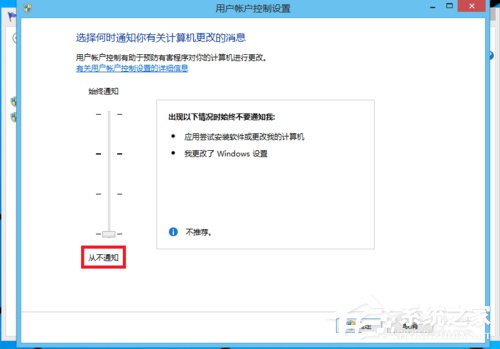
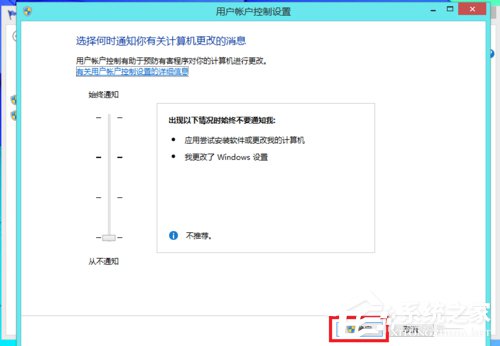
关于Win8取消用户帐户控制的方法就给大家详细介绍到这里了。如你还不知道怎么取消用户账户控制的提示信息的,请你先看看上述的内容,也可以一边看一边操作。在这里希望能够帮助到更多有需要的人。
